97 | COLAGEM
Halllllllllooooooooou! Como vão vocês? Eu vou de barco, porque... Não sei. Nem tenho barco. Oxxi.
Parei hihi
Como hoje estou muito rápida nas paradas (só que non) já vamos ao assunto que mais nos interessa aqui... Ou seja, eu. Não, mentira, é o tuto mesmo.
Ééé...
Não vou realmente falar como se faz uma colagem, afinal é só jogar as imagem e já tá bom. Mas vou falar sobre... As outras coisas (oi? Quê?). É melhor mostar kkk
E vamos ao tutoooo!
Passo 1 - imagens
A palavra chave para encontrar imagens legais para esse tipo de edição é, no momento, aesthetic (essas coisas ligadas à estética e cores e tudão).
Não é precisa que uma imagem tenha realmente algo a ver com a outra, as cores também não precisam ser as mesmas, se elas fizerem parte da mesma cartela de cores já está de bom tamanho.
Podemos encontrá-las no Pinterest, no We Heart It e, também, no Google (para ser mais precisa, no deviantart)
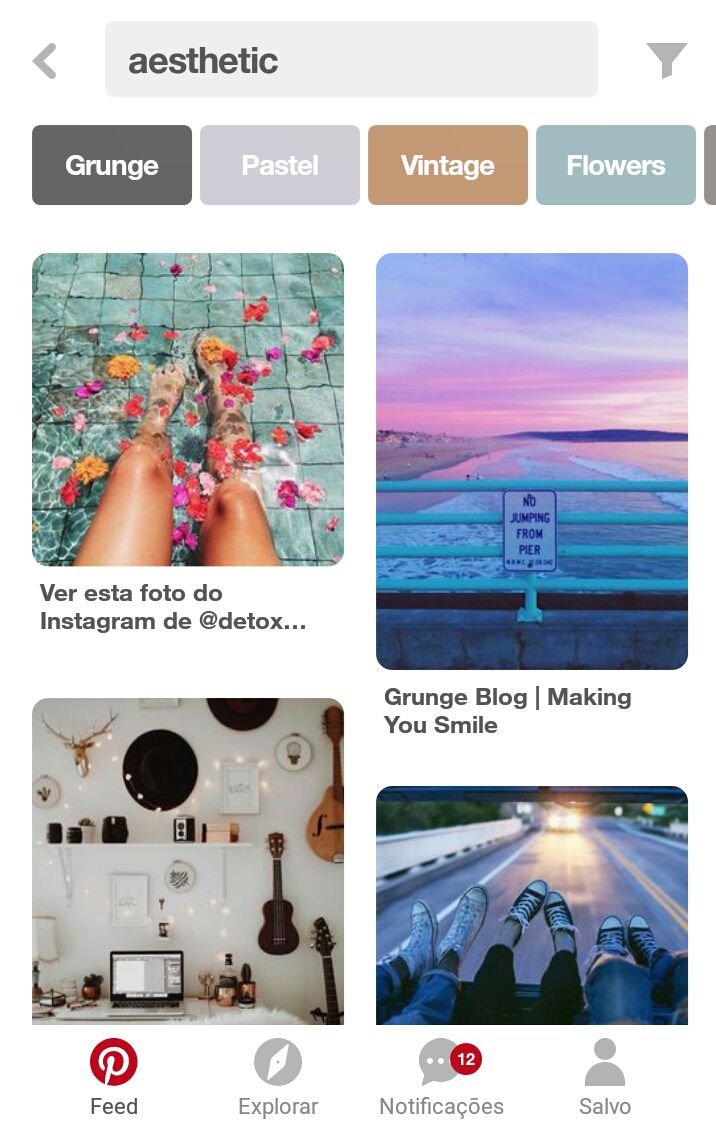
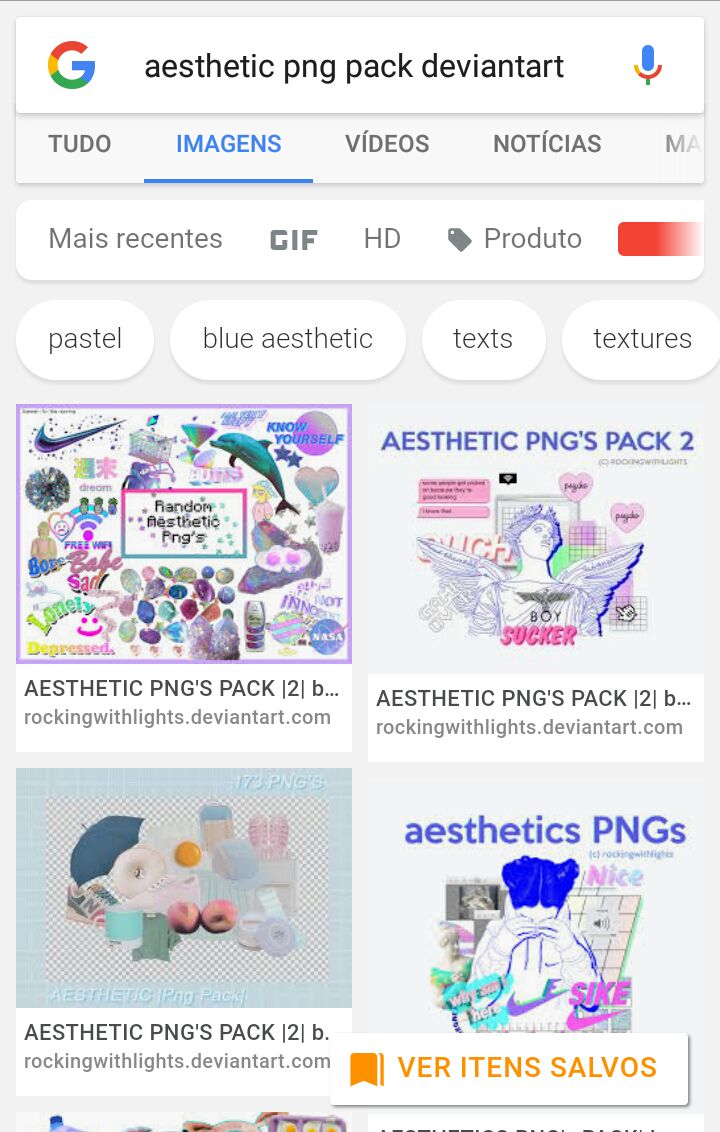
Passo 2 - "Montagem"
Para montar, ou criar uma colagem, primeiro escolho uma imagem para ser a base, o centro. Depois de escolhida, busco as imagens que acho que, de alguma forma, combinam com ela. Pode ser por cor ou objeto, ou só a imagem em si.
Essa é a base:
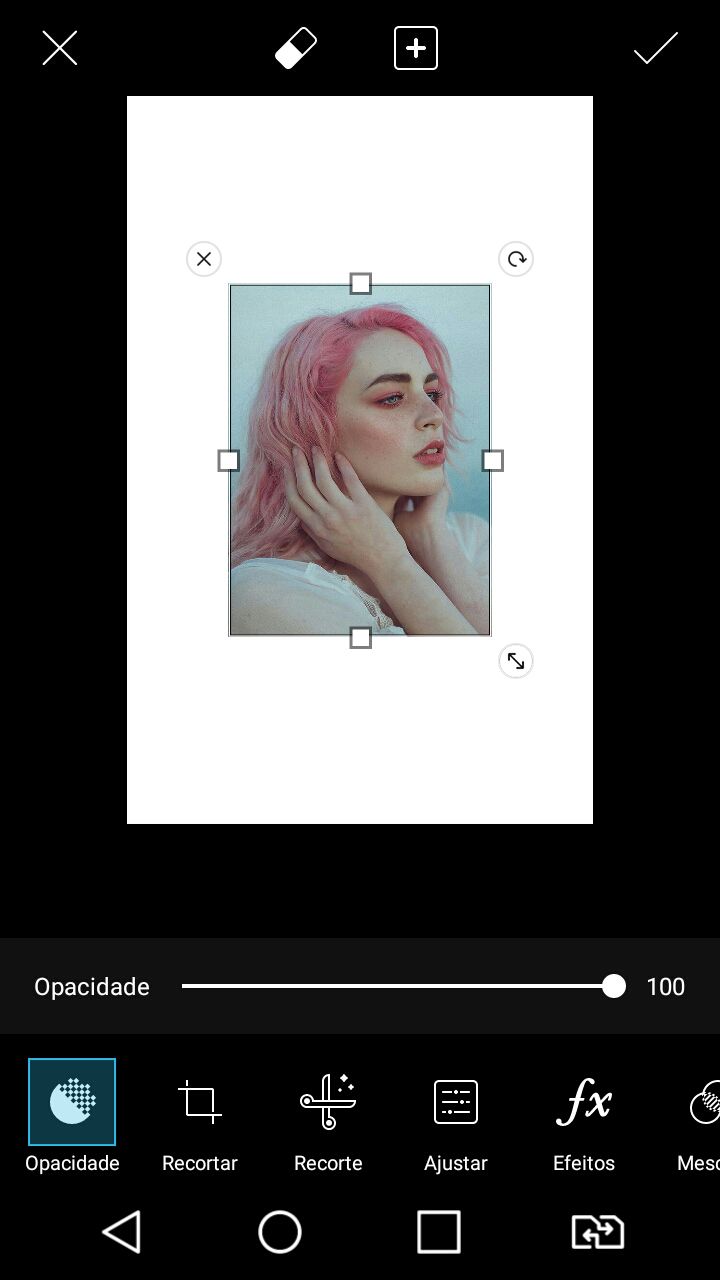
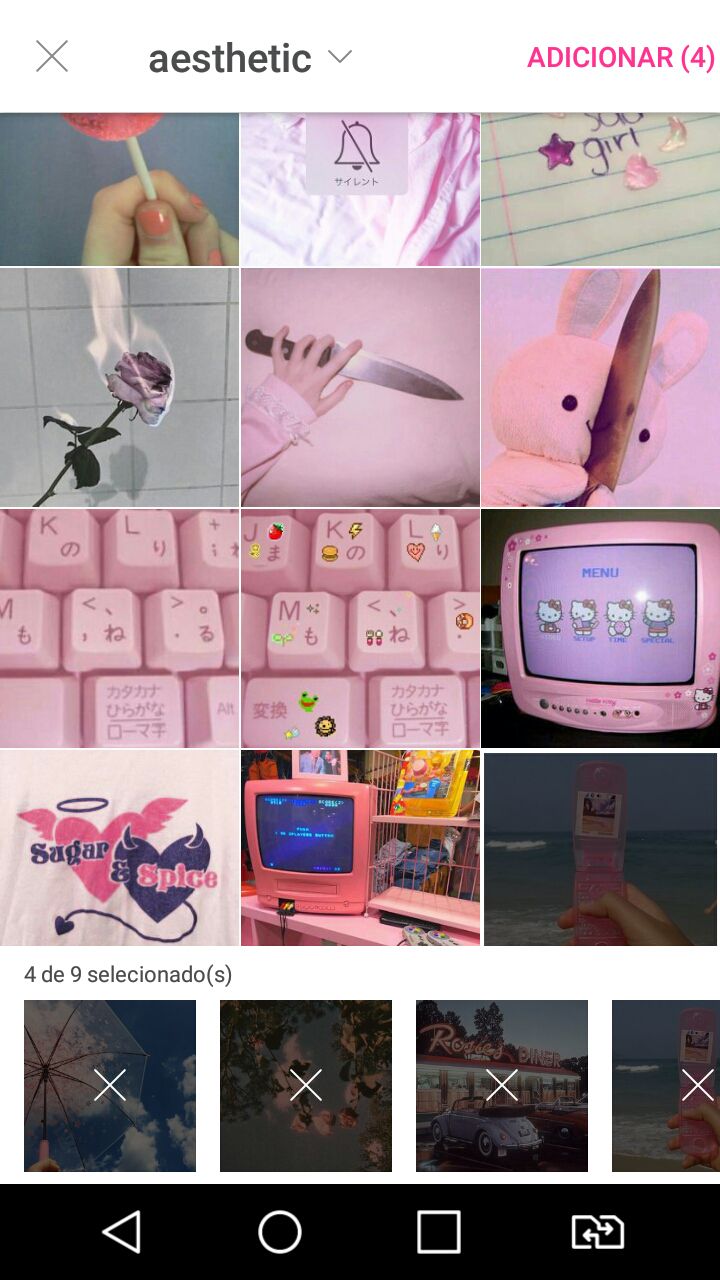
Essas foram as imagens que achei que combinaram:
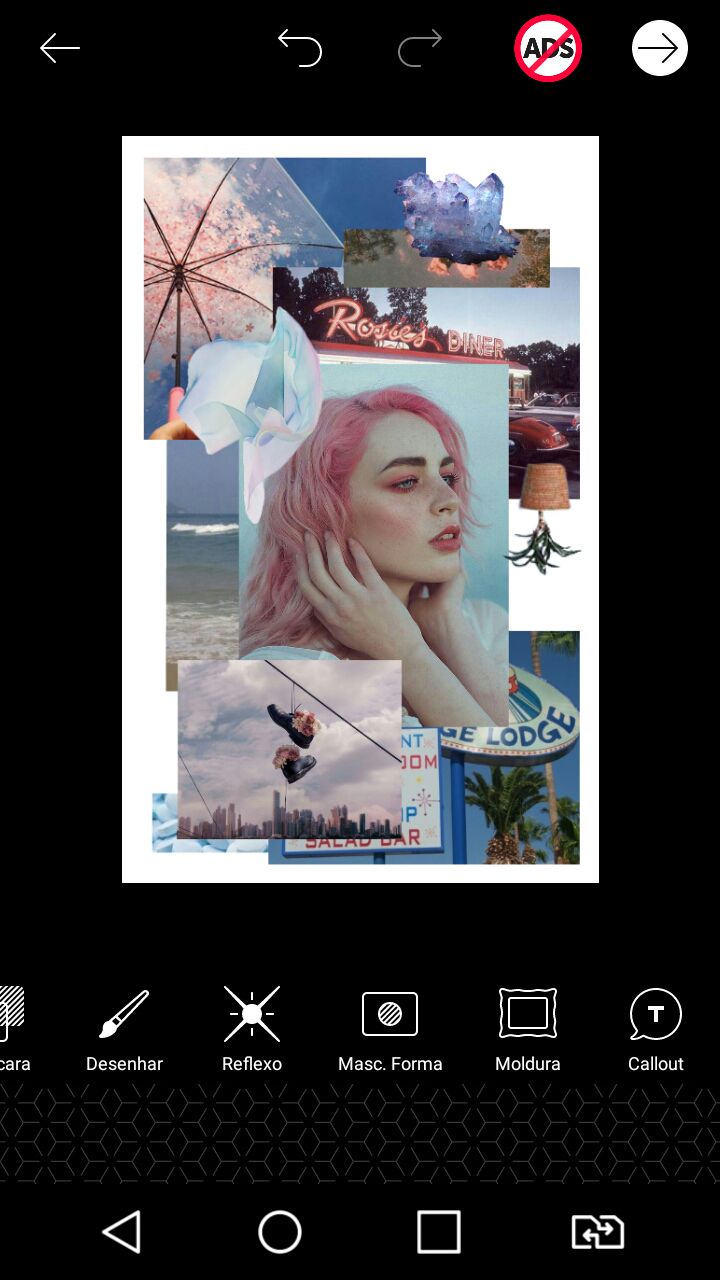
Passo 3 - bordas
Apesar de não achar isso tão importante assim, quando a colagem tem margens de medidas próximas, parece um pouco mais profissional.
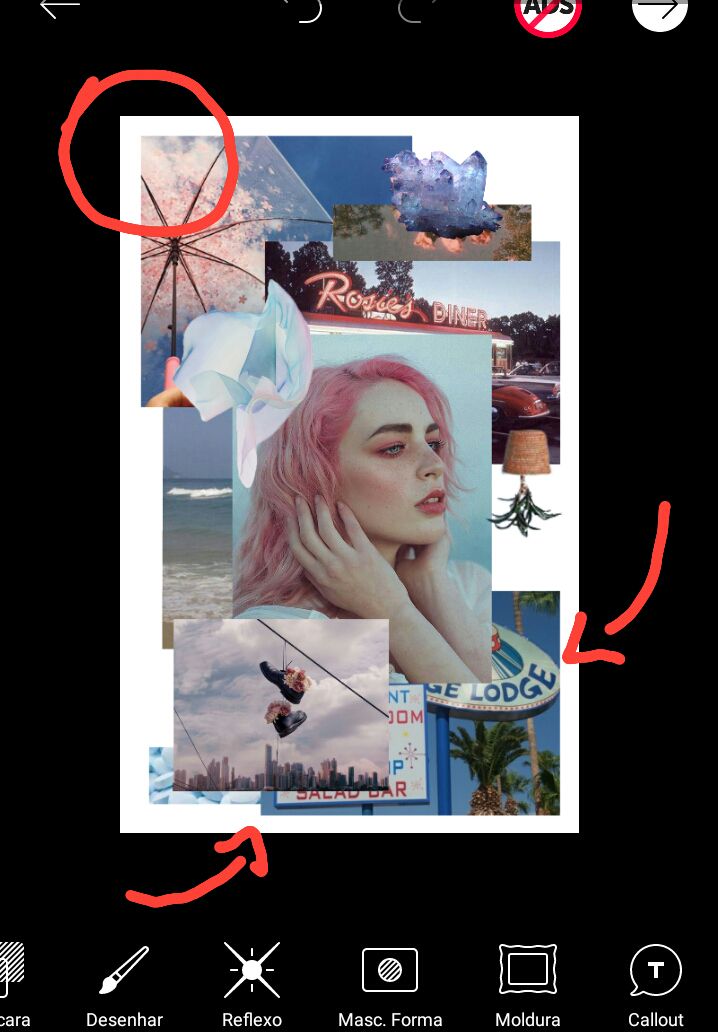
Por não ter nada além de olhos para medir cada margem, prefiro usar a função (beeeem conhecida) "desenhar" para deixá-las iguais (ou parecidas ao máximo).
Selecione a cor (pode ser com o conta-gotas ou apenas clicando no quadradinho de seleção)
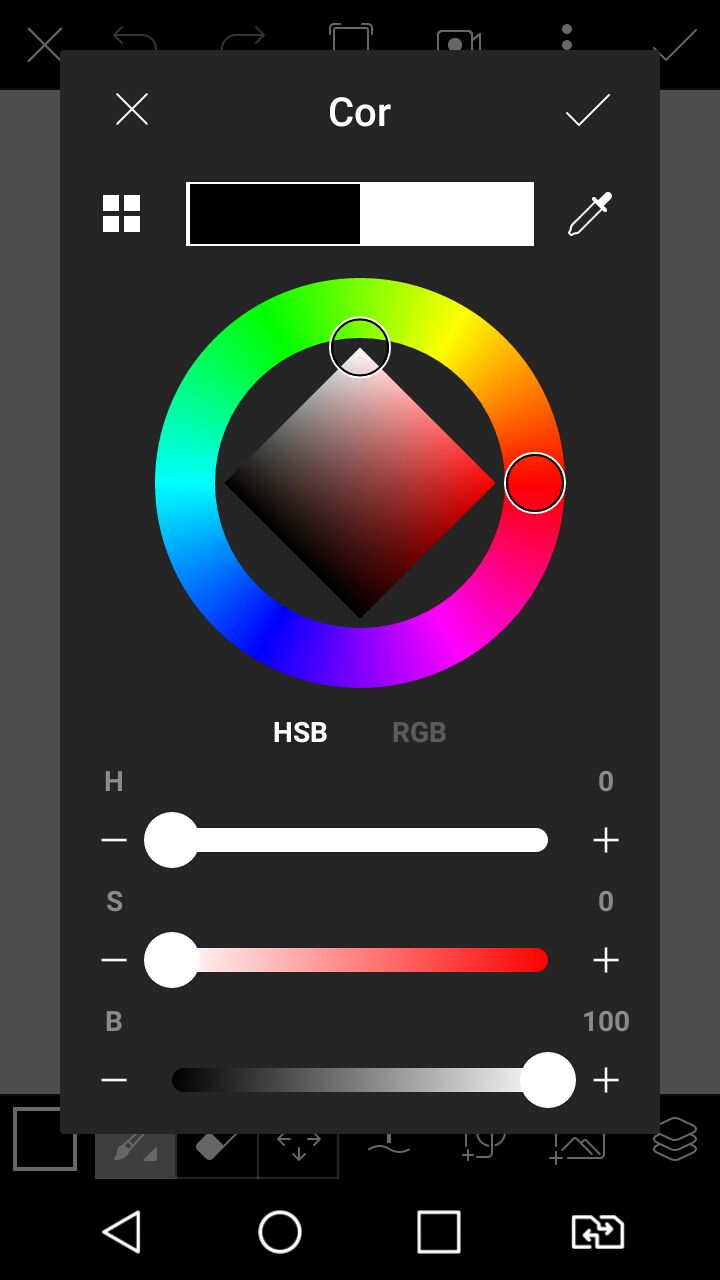
Clique em formas (onde há um quadrado e um círculo sobrepostos), selecione quadrado e a opção "preencher"
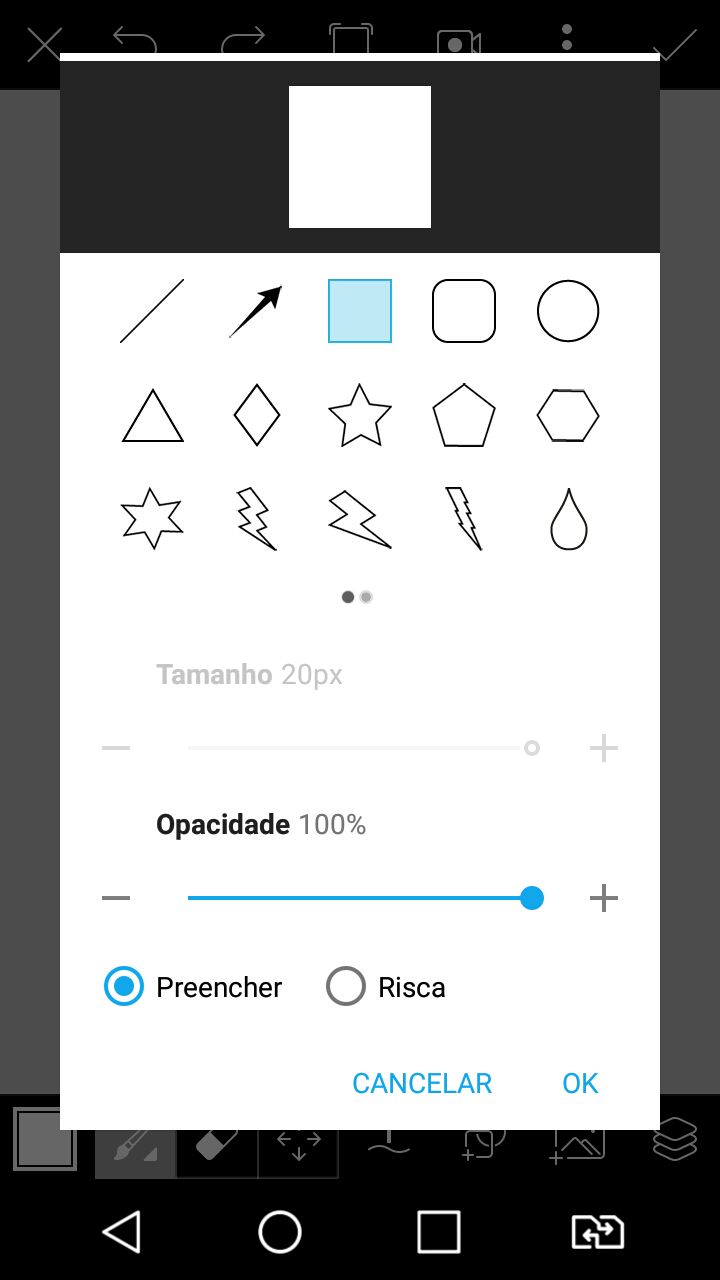
Faça umas das bordas com movimentos de clicar e arrastar. Clique nos três pontinhos e em "copiar"
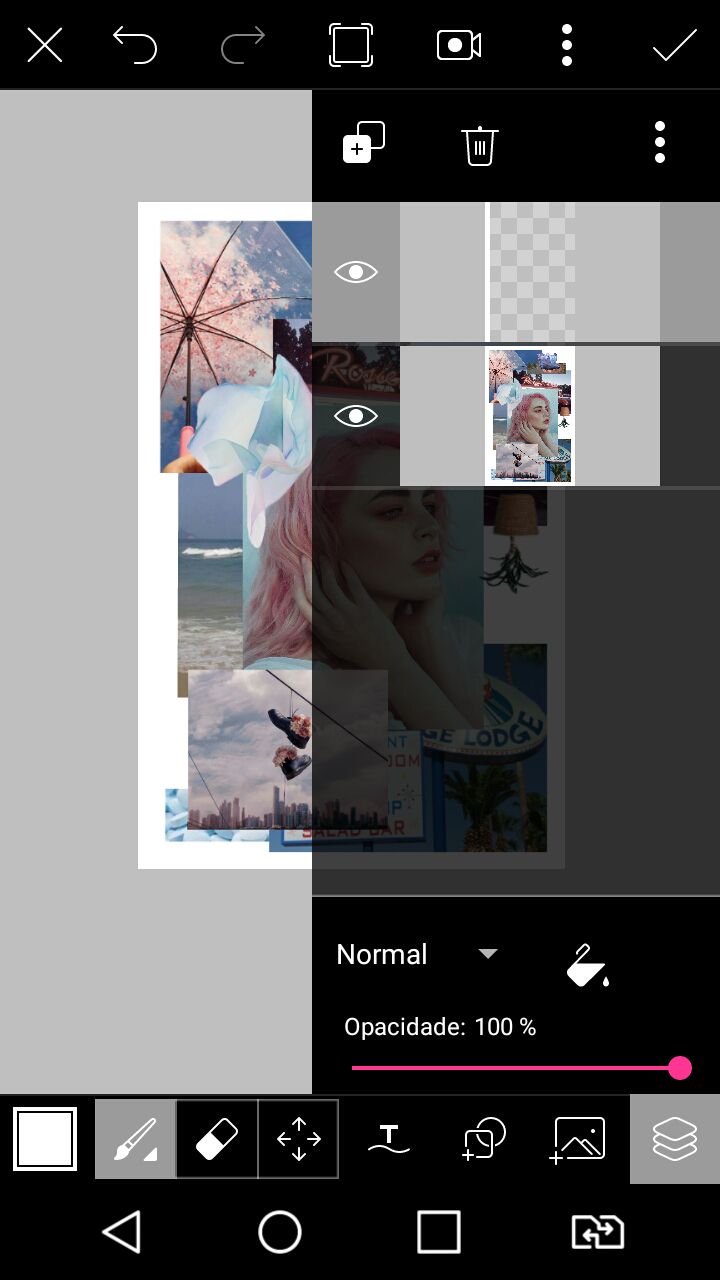

Assim que a camada for duplicada, clique novamente dos três pontos e em "transformar".
Repita os passos com a margem inferior.
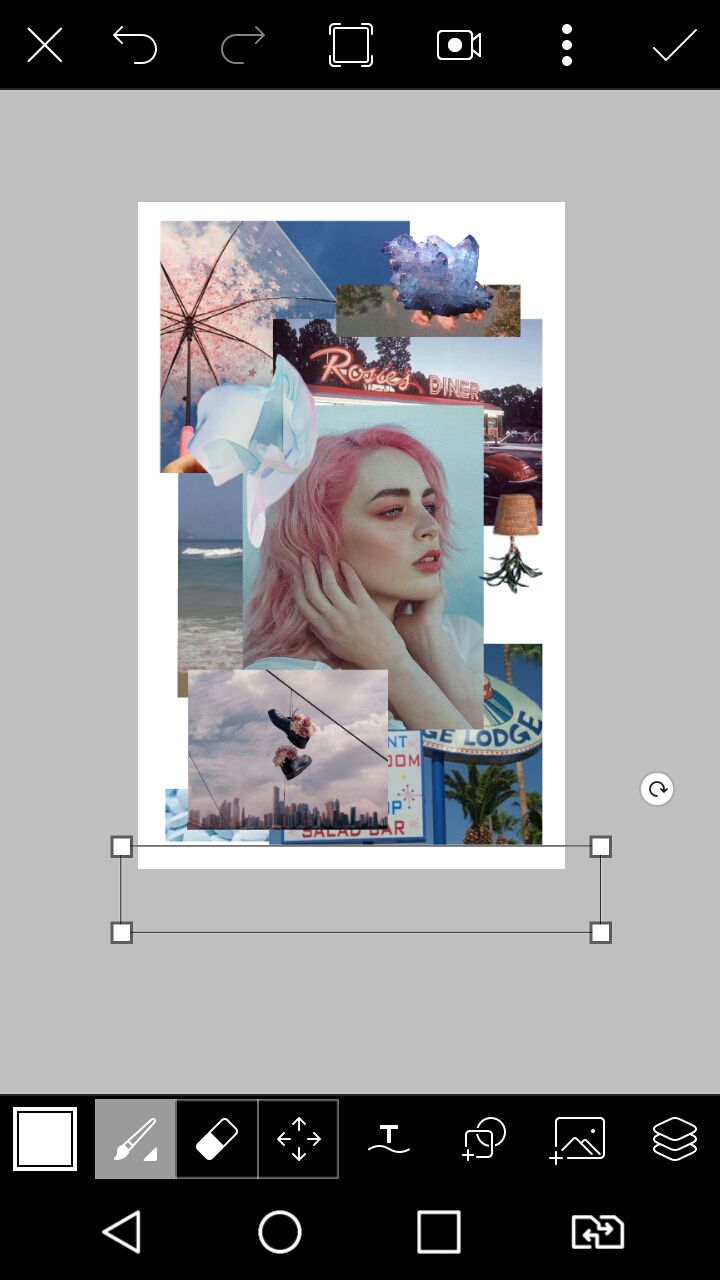
Passo 4 - Filtros
Para finalizar uma montagem é preciso filtros para que as imagem recebam os mesmos tons e possam "conversar melhor" entre si (por isso não é preciso que as imagens tenham as mesmas cores, elas mudarão agora).
O próprio PicsArt pede ser usado, ou qualquer outro app. Eu uso o VSCO. O app é grátis, porém, em sua grande maioria, os filtros são pagos, mas há várias formas de baixar versões grátis (rack), há vídeos no YouTube com links disponíveis e... É só pesquisar por "VSCO 2018 BAIXAR GRÁTIS". São super seguros e sem vírus, é só seguir os passos que dá certinho.
Para adicionar imagens ao app, é só clicar no sinal de adição (+), esperar carregar e selecionar as imagens que quer.
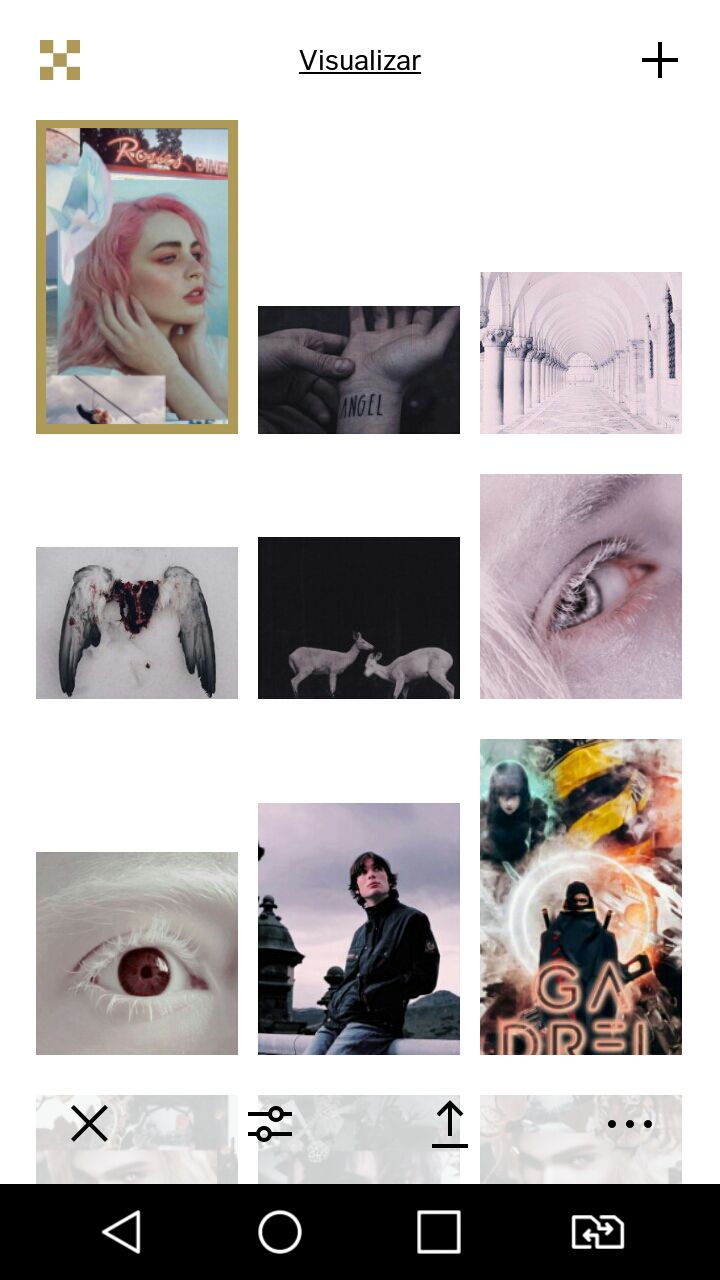
Os filtros são todos muito bonitos, os gratis (alguns que podem ser adquiridos na loja do app, é só fazer o download) e os pagos também (claro, claro)
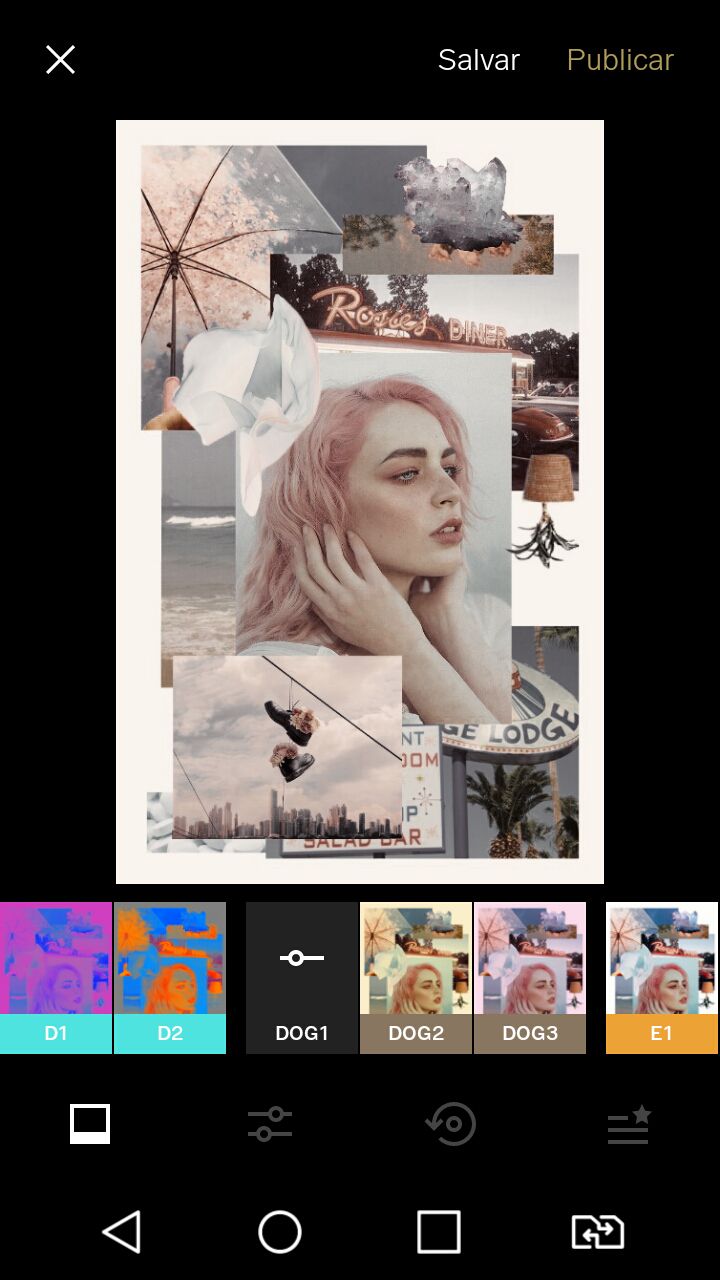
E é possível mudar os filtros completamente em apenas alguns passos...


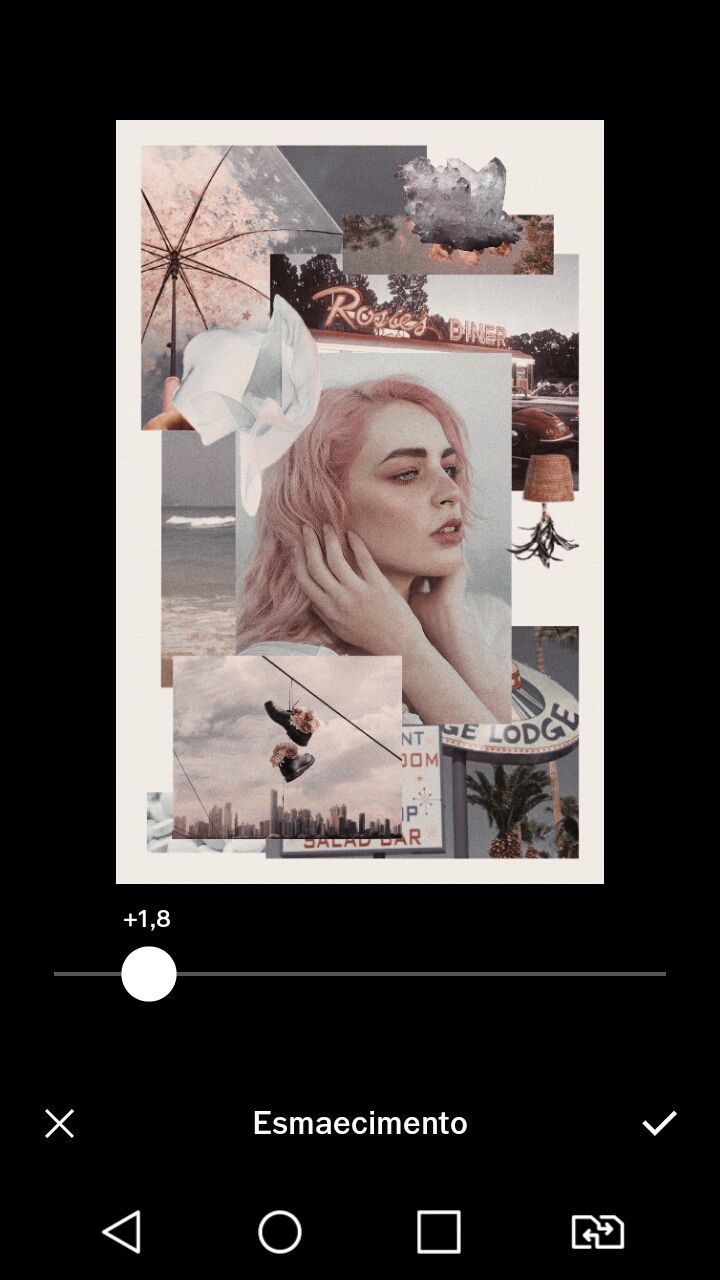
Gosto muito da opção "granulação", ela dá um ar envelhecido, vintage, há imagem.
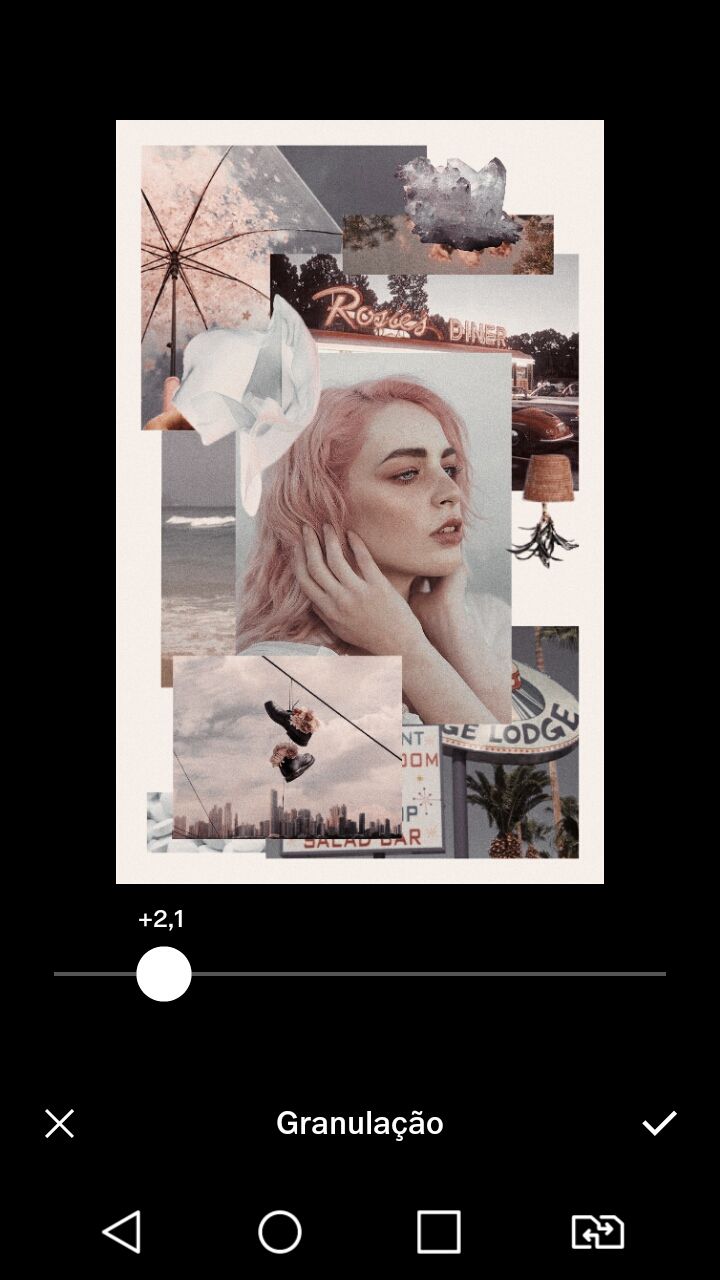
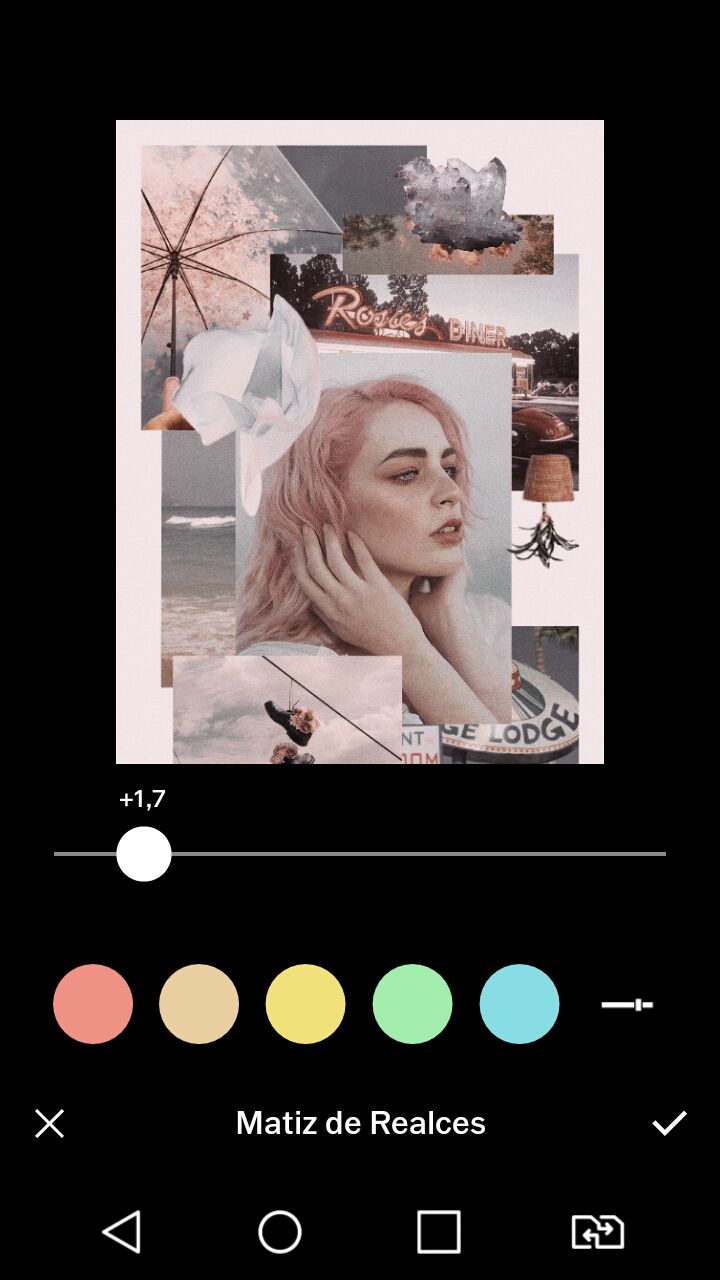
Há vários outros apps com opções de filtros bacanas, tipo o... Esses aqui:

(snapseed é o com menos opções de filtros, e que mesmo uso... Nem uso, na verdade kkk)
Eeee, é isso. Esse é o último passo. Pode transformar a colagem numa capa (como a nova aqui no Missing's Covers and ta-nam-nam-nam-nam), em banners também (se quiserem alguns tutorial desse tipo, é só pedir kkk).
Eeeeee... Espero que tenham gostado!
Qualquer sugestão para novos tutos será muito bem vinda - deixem aí nos comentários.
Beijocas de algodão doce 😘
Obrigada por TUDÃO de BÃO e até o tuto que vem! ♥️
BAI, BAI!
Bạn đang đọc truyện trên: Truyen247.Pro